平时我们在使用Photoshop软件做鼠绘帅气动漫男生照片的时候,特别要注意好色彩的搭配,还有就是要让人物更有立体感,鼠绘的步骤主要是先鼠绘线稿,然后再来给鼠绘完成后的线稿进行上色处理,其实就是画线稿要时间,上色到还比较简单,下面我们先来看一下效果:

一、首先用PS新建空白的画布。
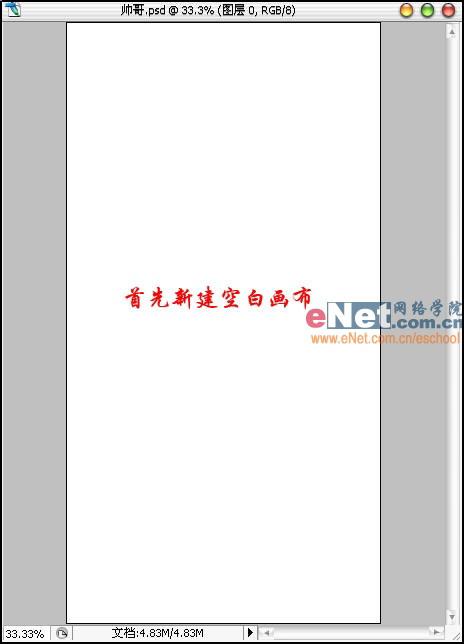
二、新建图层使用画笔工具勾出人物轮廓。

三、在轮廓中绘制人物面部草图,需要注意的是五官的位置要协调,这一点很重要。
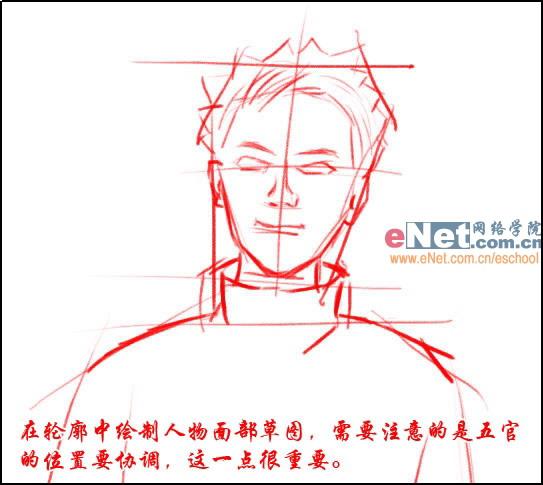
四、同样的方式将上衣和手绘制出来,大致表示一下明暗关系。

五、绘制双腿和鞋。

六、草图就这样完成了,将它透明度调低,以便勾画线稿。
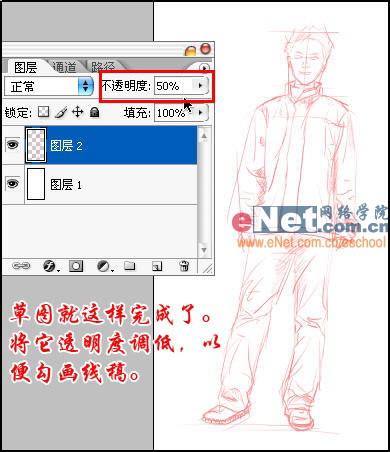
七、使用3像素画笔工具沿着草图开始勾出人物的线稿。
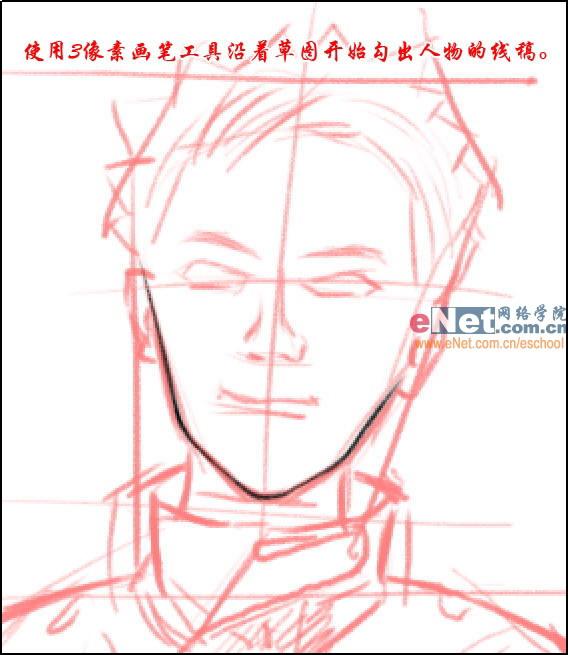
八、勾画线稿一定要有耐心,线稿是漫画的脊梁骨。
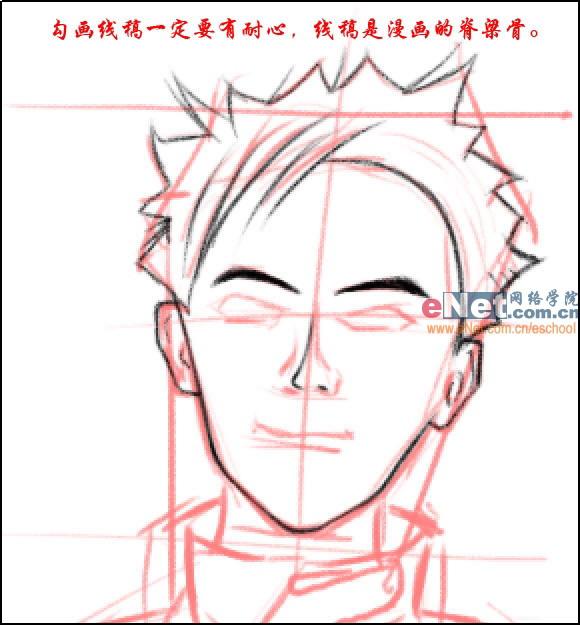
九、勾画男生照片中的衣服线稿。

十、衣服部分主要由褶皱组成,从而体现它的立体与自然。

十一、绘制裤子和鞋,裤子与衣服相类似线稿的绘制大部分主要体现在褶皱上面,如何将他们绘制的更自然就是绘制线稿的精髓。

十二、到了这一步,我们的线稿就基本上完成了。

十三、上面把线搞鼠绘完成了,现在开始上色,在新图层中将面部颜色均匀铺满。

十四、动漫男生头发上色,用全黑色的。

十五、填充衣服和手的颜色。

十六、同样的方法填充裤子和鞋的颜色,接下来开始填充身体部分的阴影颜色。

十七、新建一个层位于头发与面部色块之间,建立如图的选区。
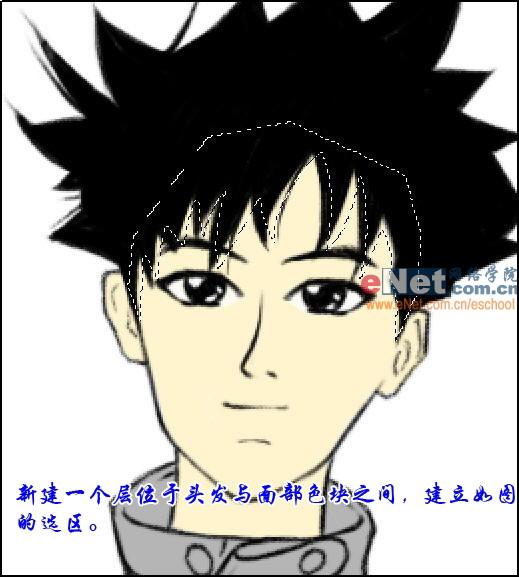
十八、填充一个比面部颜色更重的颜色,作为头发在脸部的阴影。

十九、借助画笔工具和模糊工具将面部的明暗关系表达出来。注意过渡的自然。

二十、衣服的褶皱也采用同样的道理。必要时借助加深、减淡工具进行修饰。

二十、裤子的褶皱阴影绘制。

二十一、使用加深减淡工具调整鞋子的明暗关系。高光部分我使用了画笔工具。

二十二、人物全身上色完成。进行一些细节调整。

下面就是我们最终鼠绘出来的帅气动漫男生照片:
